应用程序启动失败0xc000007b解决方法
时间:2025-08-23 23:54:55 208浏览 收藏
遇到应用程序启动失败,提示错误代码0xc000007b?别担心,本文为你提供多种实用解决方案,助你快速排除故障,恢复程序正常运行。首先,尝试简单的重启电脑,清除可能存在的临时性冲突。若问题依旧,可使用Windows内置的SFC工具扫描并修复系统关键文件。针对游戏等依赖DirectX的程序,推荐使用“星空运行库修复大师”一键修复缺失的DLL文件和DirectX组件。此外,更新或重装显卡驱动,以及重新安装出现问题的应用程序也是有效的解决方法。最后,务必确认系统与程序的位数是否一致,避免32位与64位不匹配导致的问题。通过以上方法,相信你能够轻松解决0xc000007b错误,畅享流畅的电脑使用体验。
在使用Windows系统的过程中,不少用户可能遭遇应用程序无法启动,并弹出错误代码“0xc000007b”的情况。该问题常导致程序无法运行,影响正常使用。本文将提供几种实用的解决方案,帮助用户快速排除此类故障。

一、重启电脑尝试解决
有时候,简单的重启操作就能解决“0xc000007b”错误。由于系统或软件可能出现临时性冲突或异常,重启可以清除内存中的错误状态,恢复系统正常运行环境。
二、运行系统文件检查工具修复系统
系统关键文件损坏或丢失是引发“0xc000007b”错误的常见原因。Windows内置的SFC工具可帮助扫描并修复这些问题。
以管理员权限打开命令提示符:右击“开始”菜单,选择“命令提示符(管理员)”或“Windows PowerShell(管理员)”。
输入命令并回车执行:sfc /scannow
等待扫描与修复过程完成,随后重启电脑,再次尝试运行出错的应用。
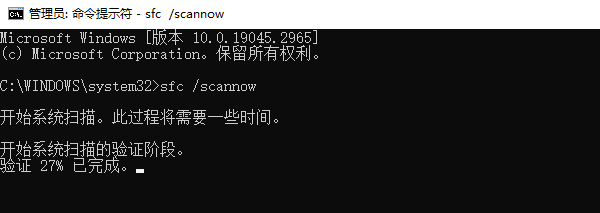
三、使用DirectX及运行库修复工具
某些程序,尤其是游戏类软件,高度依赖DirectX及相关运行库。一旦这些组件损坏或缺失,就容易出现“0xc000007b”错误。推荐使用“星空运行库修复大师”这类工具,它能自动识别系统中缺失的DLL文件和DirectX组件,并支持一键修复,操作简单,适合新手用户。
- 安装并启动“星空运行库修复大师”,进入DLL修复功能模块,点击“一键扫描”。
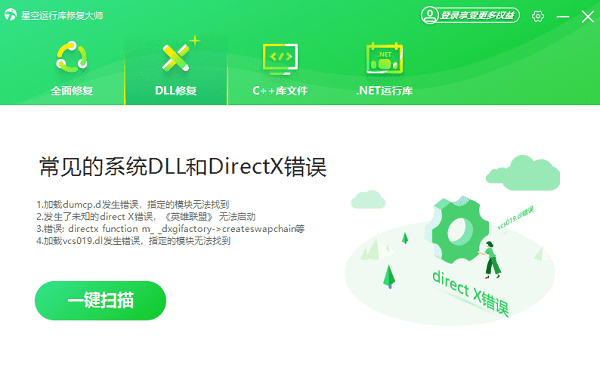
- 工具会列出所有缺失的运行库文件,确认后点击“立即修复”。
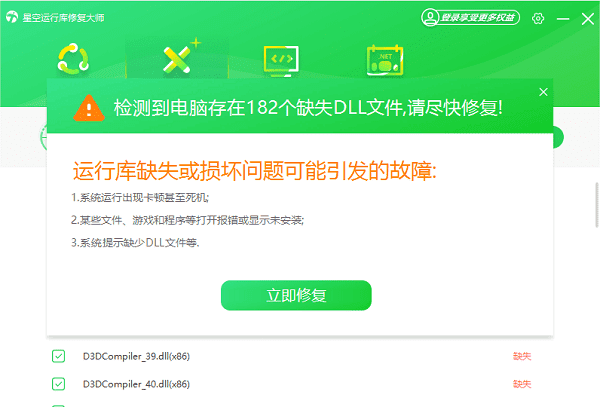
- 修复完成后重启计算机,再尝试运行之前报错的程序。
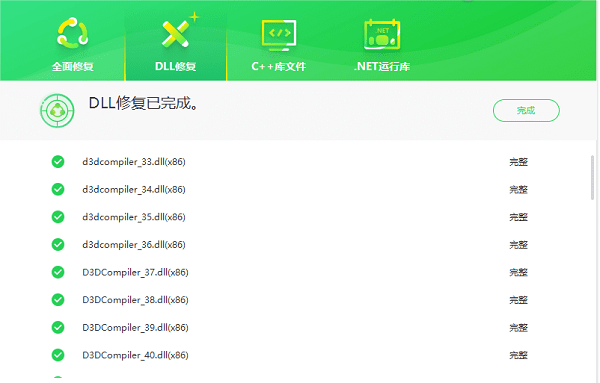
四、更新或重装显卡驱动
显卡驱动不兼容或版本过旧也可能引发该错误,尤其是在运行图形密集型应用时更为明显。保持驱动为最新状态有助于提升稳定性。建议使用“驱动人生”等专业驱动管理工具,自动检测硬件信息并一键更新所有驱动。
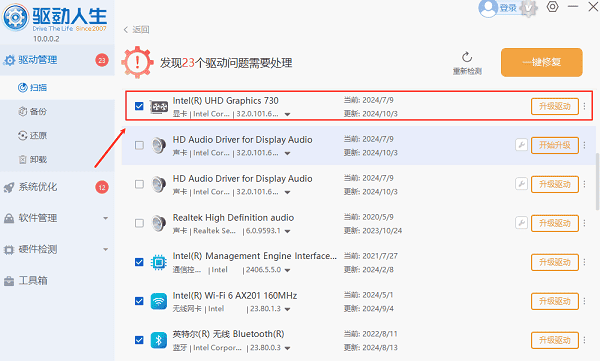
五、重新安装出问题的应用程序
若某个程序频繁出现“0xc000007b”错误,可能是其安装文件已损坏。此时可尝试卸载后重新安装。
进入“控制面板” → “程序和功能”。
找到对应软件,右键选择卸载。
卸载完成后,前往官方网站下载最新版本并重新安装。
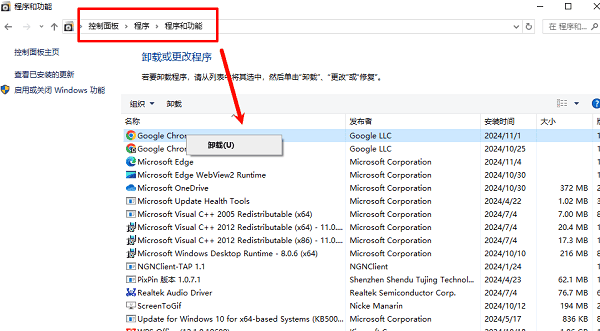
六、确认系统与程序的位数是否一致
“0xc000007b”错误常出现在32位与64位不匹配的情况下。例如,在64位系统上运行不兼容的32位程序,或安装了错误架构的软件版本。
查看系统类型:右键“此电脑” → “属性”,查看“系统类型”中显示的是32位还是64位操作系统。
下载与系统架构相匹配的应用程序版本,避免位数冲突。
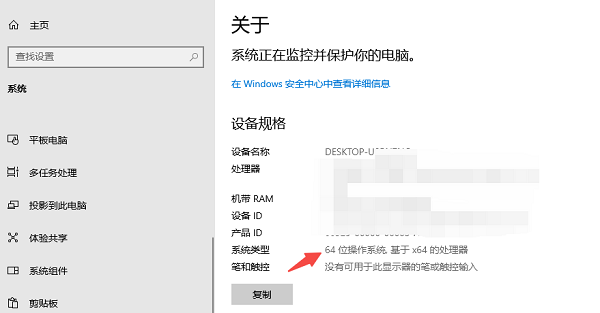
终于介绍完啦!小伙伴们,这篇关于《应用程序启动失败0xc000007b解决方法》的介绍应该让你收获多多了吧!欢迎大家收藏或分享给更多需要学习的朋友吧~golang学习网公众号也会发布文章相关知识,快来关注吧!
-
501 收藏
-
501 收藏
-
501 收藏
-
501 收藏
-
501 收藏
-
222 收藏
-
177 收藏
-
432 收藏
-
179 收藏
-
312 收藏
-
180 收藏
-
242 收藏
-
375 收藏
-
135 收藏
-
443 收藏
-
250 收藏
-
255 收藏
-

- 前端进阶之JavaScript设计模式
- 设计模式是开发人员在软件开发过程中面临一般问题时的解决方案,代表了最佳的实践。本课程的主打内容包括JS常见设计模式以及具体应用场景,打造一站式知识长龙服务,适合有JS基础的同学学习。
- 立即学习 543次学习
-

- GO语言核心编程课程
- 本课程采用真实案例,全面具体可落地,从理论到实践,一步一步将GO核心编程技术、编程思想、底层实现融会贯通,使学习者贴近时代脉搏,做IT互联网时代的弄潮儿。
- 立即学习 516次学习
-

- 简单聊聊mysql8与网络通信
- 如有问题加微信:Le-studyg;在课程中,我们将首先介绍MySQL8的新特性,包括性能优化、安全增强、新数据类型等,帮助学生快速熟悉MySQL8的最新功能。接着,我们将深入解析MySQL的网络通信机制,包括协议、连接管理、数据传输等,让
- 立即学习 500次学习
-

- JavaScript正则表达式基础与实战
- 在任何一门编程语言中,正则表达式,都是一项重要的知识,它提供了高效的字符串匹配与捕获机制,可以极大的简化程序设计。
- 立即学习 487次学习
-

- 从零制作响应式网站—Grid布局
- 本系列教程将展示从零制作一个假想的网络科技公司官网,分为导航,轮播,关于我们,成功案例,服务流程,团队介绍,数据部分,公司动态,底部信息等内容区块。网站整体采用CSSGrid布局,支持响应式,有流畅过渡和展现动画。
- 立即学习 485次学习
